
mac系统语言切换,Mac系统语言切换指南
时间:2024-12-30 来源:网络 人气:
亲爱的Mac用户们,你是否曾有过这样的时刻:突然间,你想要体验一下用另一种语言来驾驭你的Mac系统?或者,你从国外带回了一台全英文的Mac,现在想要把它变成熟悉的中文界面?别急,今天就来手把手教你如何轻松切换Mac系统语言,让你的Mac焕发新的活力!
一、探索Mac系统语言的奥秘
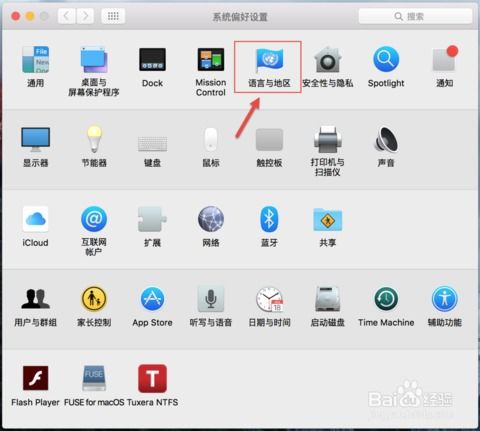
你知道吗,Mac系统语言切换其实是一件非常简单的事情。它就像是你衣橱里的一件时尚单品,随时可以拿出来换上新的风格。无论是从英文切换到中文,还是从繁体中文切换到简体中文,Mac都为你提供了便捷的设置。
二、开启系统偏好设置之旅

想要开始这场语言之旅,首先你得找到Mac的“系统偏好设置”。这就像是在你的Mac里寻找一个隐藏的宝藏。只需点击屏幕左上角的苹果图标,然后从下拉菜单中选择“系统偏好设置”。
三、邂逅“语言与地区”

在“系统偏好设置”的众多选项中,找到“语言与地区”这一选项。它就像是一扇通往新世界的门,等待着你打开它。
四、添加新语言
进入“语言与地区”后,你会看到“首选语言”这一栏。这里默认显示的是你安装Mac时设置的语言。现在,让我们来添加一个新的语言吧!点击左下角的加号按钮,然后从弹出的语言列表中找到你想要的语言,比如中文。
五、选择你的首选语言
当你选中了想要的语言后,系统会弹出一个提示,询问你是否要将这个语言设置为首选语言。这就像是询问你,是否愿意将这个语言作为你的“官方语言”。如果你选择“是”,那么你的Mac系统就会立即切换到这个语言。
六、重启你的Mac
有时候,为了让新语言生效,你可能需要重启你的Mac。这就像是在你的Mac里进行一次“深度睡眠”后的“清醒”。点击“立即重启”,然后等待你的Mac重新启动。
七、体验新语言
当你再次登录Mac时,你会发现你的系统已经切换到了你选择的新语言。这就像是穿上了一件全新的衣服,让你焕然一新。
八、小贴士:切换输入法
如果你在切换语言后,发现输入法没有随之切换,别担心,这只是一个小插曲。只需在屏幕右上角的菜单栏中找到输入法图标,然后选择你想要的语言即可。
九、
通过以上步骤,你就可以轻松地在Mac系统中切换语言了。这不仅能够让你更好地适应不同的语言环境,还能让你的Mac焕发出新的活力。所以,亲爱的Mac用户们,不妨大胆地尝试让你的Mac变得更加个性化吧!
记住,每一次语言切换,都是你与Mac之间的一次亲密接触。让我们一起,用不同的语言,探索Mac的无限可能!
相关推荐
教程资讯
教程资讯排行













